Удалить сохраненный пароль в Яндекс браузере доступно как на десктопных, также на мобильных устройствах. Существует несколько способов извлечения сведений – от ручного до автоматического варианта. Стоит отметить, что единовременно стираются все данные авторизации, в том числе логин.
Для чего удалять пароли из браузера?
Удаление сведений для авторизации на различных сайтах – это своеобразная мера защиты персональной информации. Потребность в автоматическом сохранении логинов и паролей и входе может быть исключена в следующих случаях:
- устройством пользуется другие люди – всегда существует риск, что сторонние пользователи смогут намеренно или случайно просмотреть переписки или иные действия с помощью сохраненных данных;
- необходима ручная авторизация – при переходе в социальные сети или другие сайты по умолчанию открывается личная страницы и отображается активный статус, если необходимо скрыть посещение, лучше вводить пароли самостоятельно;
- подозрение на утечку данных – если сторонние лица узнают параметры входа в систему Яндекс, то получить доступ ко всем паролям не составит труда, поэтому чем меньше конфиденциальных сведений, тем лучше.
Логины и пароли не требуют большого объема оперативной памяти на устройствах, однако рекомендуется периодически удалять соответствующие данные. В частности, когда информация неактуальна или требует сохранения конфиденциальности.
Как удалить пароли с компьютера?
В современных браузерах по умолчанию активирована опция сохранения логина и пароля при авторизации на сетевых ресурсах. Соответствующая возможность удобна для быстрого входа в социальные сети или иные часто посещаемые сайты. Однако при подозрении на небезопасность хранения данных лучше удалить сведения.
Удалить пароли в Яндекс Браузере доступно несколькими способами:
- через базовые параметры веб-обозревателя;
- путем удаления кэша;
- перенос на компьютере в корзину файла с сохраненными данными.
Алгоритм и принцип каждого метода отличается. Но итоговый результат один – из веб-обозревателя стираются данные авторизации.
Способ 1: Через настройки
Чтобы очистить сохраненные пароли в браузере с помощью встроенных настроек:
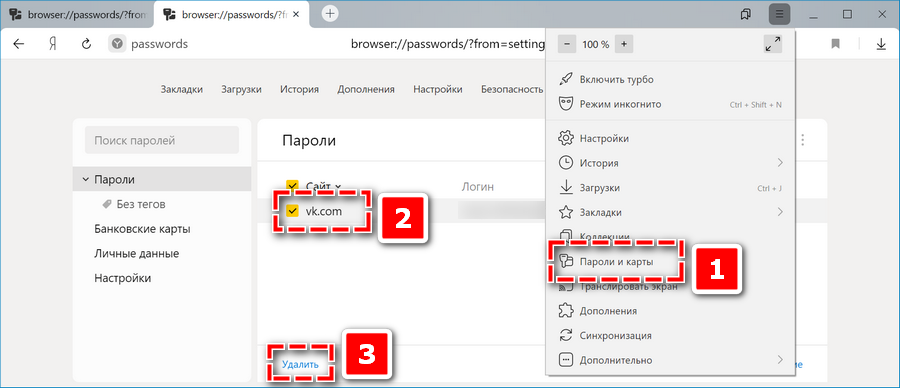
- Откройте панель управления веб-обозревателем.
- Выберите вкладку «Пароль и карты».
- Отметьте галочкой сайты, на которых необходимо стереть данные входа.
- Кликните «Удалить» в нижней панели.
Информация сотрется моментально без необходимости подтверждения. При необходимости можно вернуть – достаточно нажать на «Восстановить» внизу страницы.
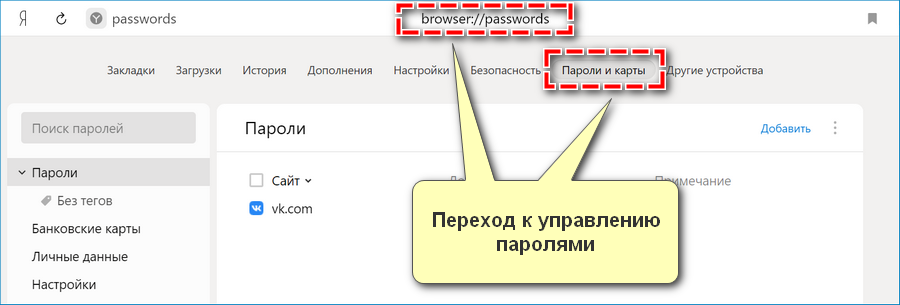
Существует альтернативный вариант перехода к нужному разделу. Изначально в меню найдите вкладку «Настройки», затем через панели сверху переключитесь на «Пароли и карты». Дополнительный путь – ввести в поисковой строке запрос browser://passwords/.
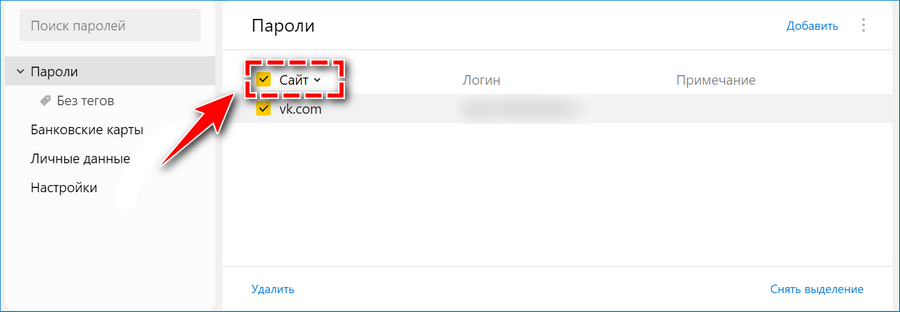
Вручную можно удалить в один клик все ранее сохраненные пароли. Для этого достаточно установить галочку рядом с пунктом «Сайт». При необходимости также доступно снять отметку с отдельных ресурсов.
Способ 2: Стереть историю
Альтернативный путь, позволяющий убрать из памяти пароли в Яндекс Браузере, – очистить кэш. Для этого:
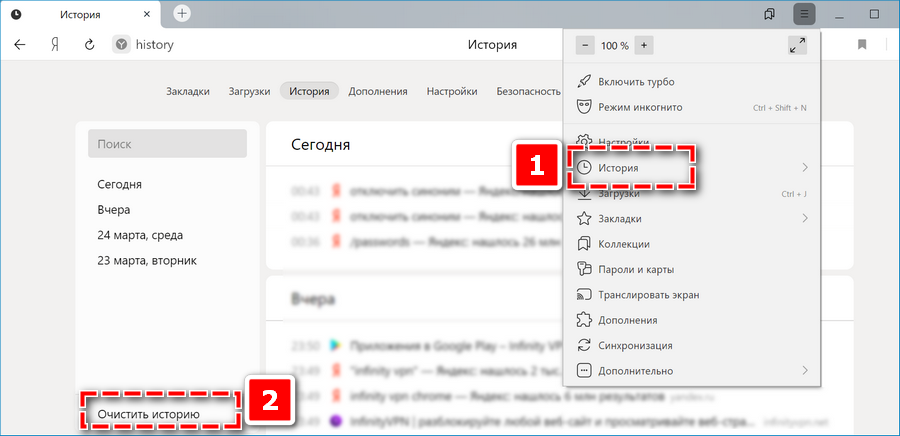
- Найдите в меню управления раздел «История».
- Нажмите по ссылке «Очистить историю» в левом нижнем углу.
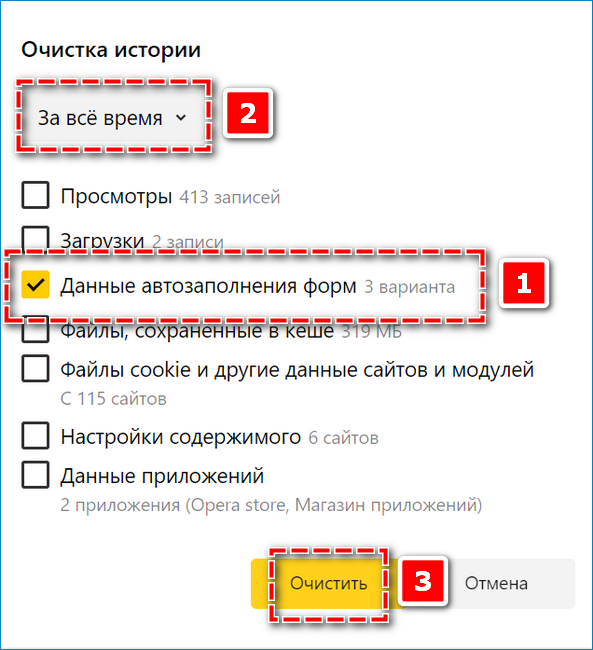
- Отметьте галочкой пункт «Данные автозаполнения форм».
- Укажите в параметрах временной промежуток – «За все время».
- Кликните «Очистить» для подтверждения действия.
В зависимости от объема сохраненной за весь период информации может потребоваться от пары секунд до нескольких минут.
Способ 3: Удалить файл
Третий способ подойдет в случаях, когда необходимо в один клик полностью стереть данные авторизации Яндекс Браузера. Чтобы переместить в корзину файл с паролями:
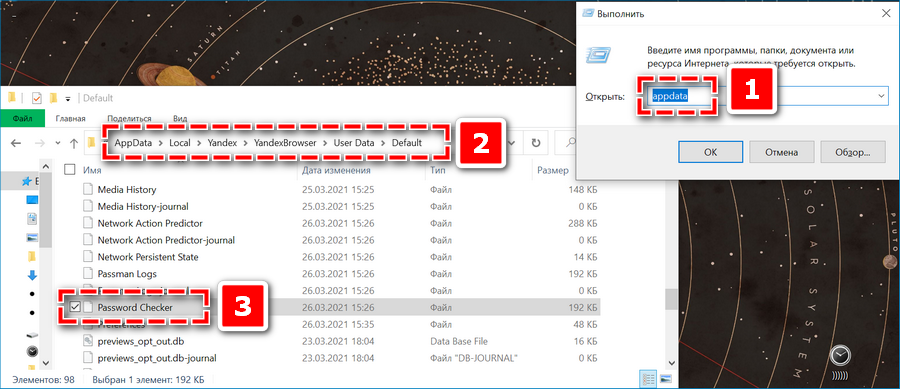
- Откройте командную строку сочетанием клавиш Win+R.
- Ввести в поиске следующее – appdata.
- Пройдите через проводник путь – Local/Yandex/Yandex Browser/User Data/Default.
- Найдите в открывшейся папке Password Checker.
- Удалите файл.
При повторном запуске браузера Яндекс раздел «Пароли и карты» окажется пуст. Если сохранить новые логины, то файл Password Checker отобразится в папке веб-обозревателя вновь.
Как стереть параметры входа с телефона?
Чтобы на мобильном устройстве удалить сохраненные пароли:
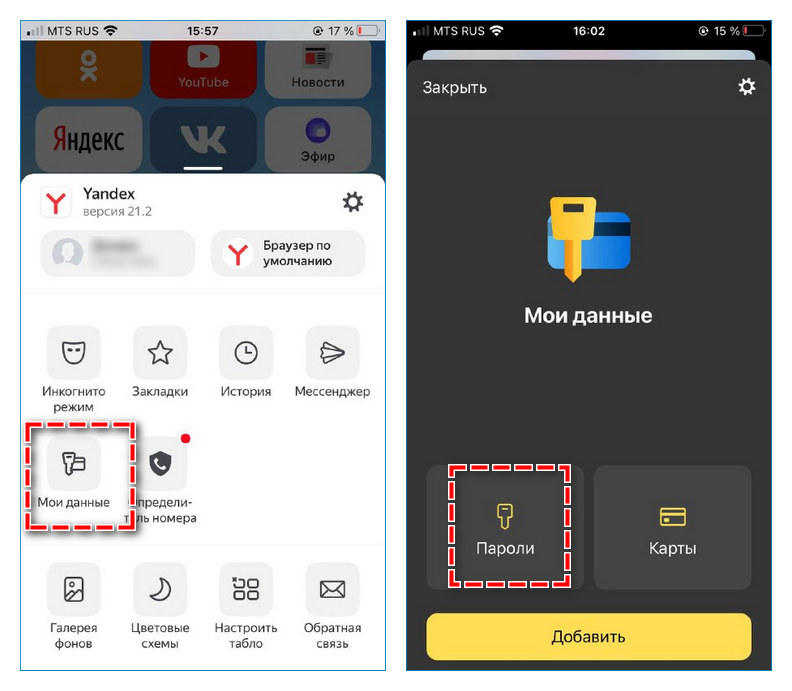
- Запустите Яндекс Браузер на смартфоне.
- Кликните по иконке справа от поисковой строки на начальной странице.
- Перейдите в раздел «Мои данные».
- Выберите пункт «Пароли» в открывшемся окне.
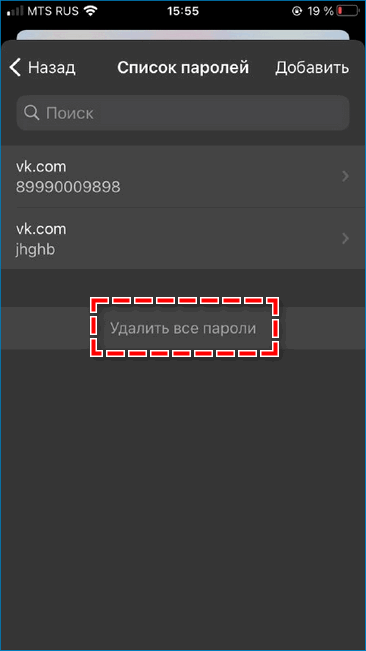
- Нажмите по ссылке «Удалить все пароли».
- Подтвердите действие во всплывающем окне.
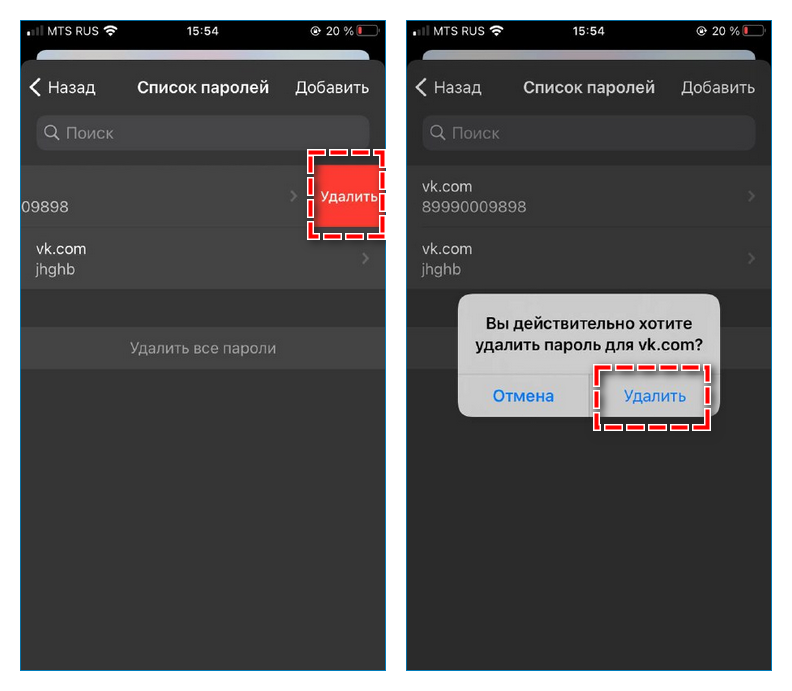
Если необходимо удалить данные только одного сайта, свайпните влево рядом с соответствующим пунктом и нажмите «Удалить».
Представленный алгоритм применим к смартфонам с операционной системой iOS и Android. Незначительно может отличаться расположение кнопок, но разобраться можно интуитивно.
Отключить сохранение паролей
Если необходимо сохранять полную конфиденциальности при пользовании Яндекс Браузером, можно полностью отключить опцию запоминания паролей и логинов.
На компьютере
Чтобы остановить автоматическое сохранение сведений на десктопном устройстве:
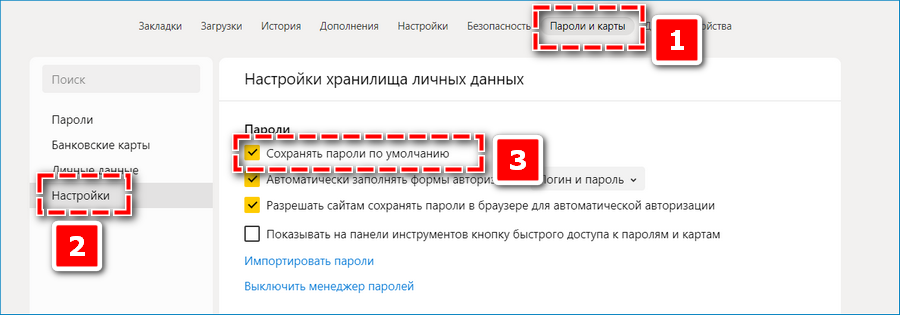
- Откройте раздел «Пароли и карты» через меню управления.
- Перейдите через блок слева во вкладку «Настройки».
- Уберите галочку на пункте «Сохранять пароли по умолчанию».
Можно полностью исключить возможность запоминания данных авторизации браузером. В данном случае нажмите по ссылке «Выключить менеджер паролей».
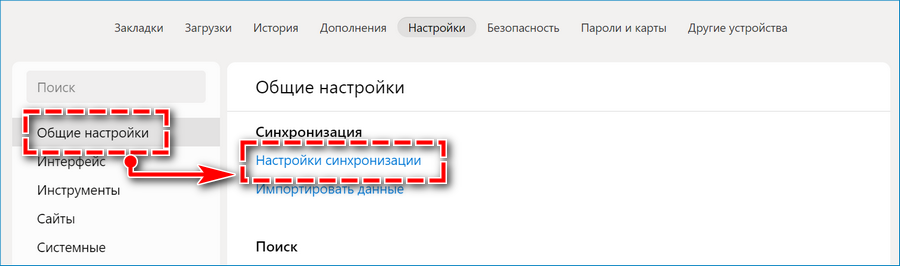
Дополнительно можно также отключить автоматическую синхронизацию с другими устройствами и веб-обозревателями. Чтобы отменить в Яндекс Браузере сохранение пароля, перейдите в параметрах во вкладку «Настройки синхронизации» и снимите галочку с соответствующего пункта.
На смартфоне
Для отключения автоматического переноса данных входа в хранилище на мобильных устройствах:
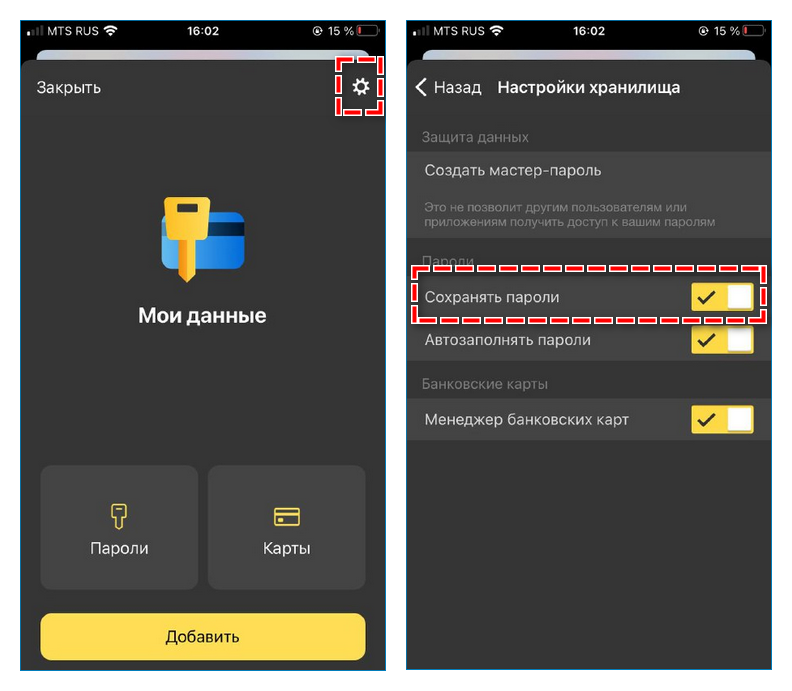
- Найдите в меню управления вкладку «Мои данные».
- Кликните по иконке шестеренки в правом верхнем углу.
- Переместите ползунок влево рядом с соответствующим пунктом.
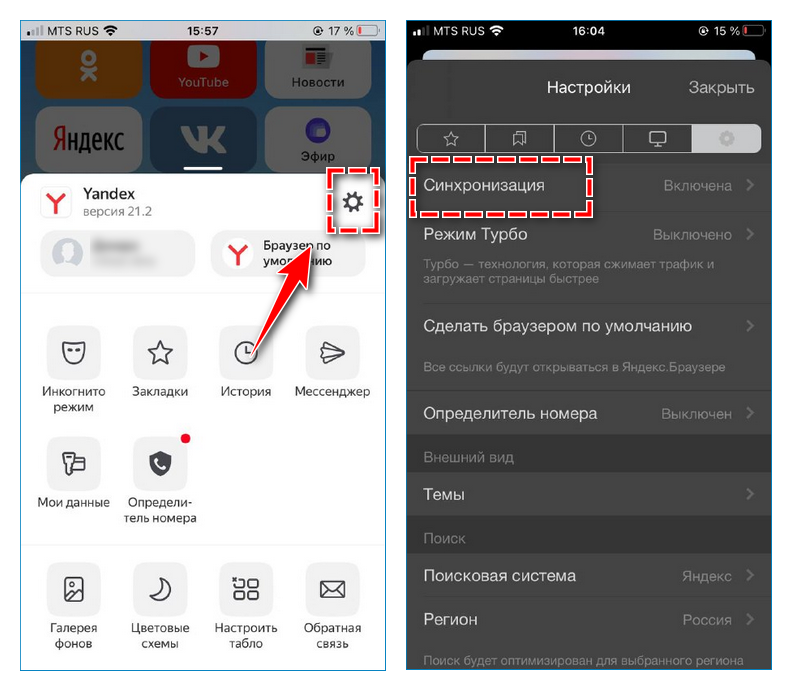
Чтобы отменить синхронизацию на смартфоне, через панель управления перейдите к общим настройкам – шестеренка в верхнем углу. Откройте вкладку «Синхронизация». Передвиньте ползунок влево около пункта «Пароли и карты» или вовсе отключите опцию.
Невозможно обеспечить полную безопасность и сохранность персональной информации. Рекомендуется периодически проверять сохраненные сведений. При появлении первых опасений недостаточно удалить пароль из базы Яндекс Браузера. Лучше полностью изменить данные авторизации.




